Во время работы на компьютере некоторые пользователи попадают в ситуации, когда ЦП загружен на 100 процентов. Из-за этого замедляется работа системы и другого программного обеспечения, начинаются зависания, падает производительность ПК.
Центральный процессор (CPU) обрабатывает все основные операции на компьютере, поэтому все данные и процессы сильно зависят от его состояния. ЦП часто называют мозгом ПК, подчеркивая его важность.
От производительности процессора зависит скорость работы устройства. Обычно он без проблем справляется с интенсивными задачами, но в некоторых случаях появляется загрузка ЦП 100 %, когда компьютер начинает тормозить.
В это время процессор сталкивается с большим количеством задач и процессов, поэтому ЦП загружен на 100 процентов. Подобные ситуации случаются время от времени при выполнении ресурсоемких задач на многих компьютерах, и они не должны вас беспокоить. Но это вызывает тревогу, если такие случаи происходят очень часто.
Использование ЦП может резко возрасти почти до 100 %. Это состояние может быть вызвано разными причинами: сбоями Диспетчера задач, фоновыми процессами, воздействием вредоносного программного обеспечения, или даже вашей антивирусной программой.
Если на компьютере появилась загрузка ЦП 100 %, что делать в этом случае? Вы можете попытаться решить проблему, устранив источник ее возникновения. Это не всегда просто решаемая задача.
В этом руководстве мы расскажем, что делать, если ЦП загружен на 100 %, какие действия предпринять пользователю, чтобы исправить эту ситуацию. Попробуйте несколько методов решения проблемы из инструкций в этой статье.
Почему ЦП загружен на 100 %
Ваш компьютер стал работать на максимальной мощности. Процессор пытается выполнить больше работы, чем он может в пределах своей производительности. Из-за этого падает скорость работы устройства.
Например, на этом изображении видно, что в Диспетчере задач ЦП загружен на 100 %.
Высокая нагрузка на процессор вызывается разными причинами:
- Фоновые процессы — приложения и процессы автоматически запускаются и выполняются на ПК, работая в фоновом режиме, в результате этого загружается ЦП на 100 %.
- «Тяжелые» приложения и программы — некоторые программы, например, для редактирования видео и графики, игры с высоким разрешением, требуют для своей работы много ресурсов, и этим может быть вызвана 100 % загрузка процессора игрой или другим приложением.
- Ошибки в программном обеспечении — неправильная работа программ или несовместимость драйверов вызывает чрезмерное потребление ресурсов ПК.
- Вирусы и антивирусы — возрастание нагрузки из-за воздействия вредоносного программного обеспечения, или из-за работы антивируса по сканированию или лечению зараженной системы.
- Физическое загрязнение процессора и перегрев — пыль и недостаточное охлаждение негативно влияют на работу компьютера, вызывают перегрев, и поэтому из-за этого часто увеличивается загрузка процессора на 100 %.
- Проблемы с аппаратным обеспечением — неисправности оборудования ПК.
Если высокая нагрузка на процессор снижает производительность системы, вам следует выяснить, почему загрузка ЦП 100 % часто появляется на вашем ПК.
Перезагрузите компьютер
Перезагрузка ПК — эффективный метод решения проблемы, если на вашем устройстве загружается ЦП на 100 %. Во время выполнения этой процедуры очищаются временные файлы и закрываются процессы, влияющие на работоспособность компьютера.
Отключите фоновые процессы
Центральный процессор обрабатывает данные вашего компьютера. Каждая программа, которую вы запускаете, использует часть вычислительной мощности процессора.
Слишком много процессов, запущенных в фоновом режиме, увеличивают нагрузку на CPU. Это может быть вызвано чем угодно: от множества открытых вкладок в вашем браузере до большого количества открытых, но свернутых программ.
Часть приложений добавляется в автозагрузку и поэтому они запускаются в фоновом режиме сразу после старта операционной системы Windows. Даже после закрытия окна подобной программы, продолжается работа фоновых процессов этого приложения.
Программное обеспечение для настройки производительности и управления игровыми периферийными устройствами также может увеличивать нагрузку на ЦП. Эти программы обычно остаются активными, даже когда они не используются, и они могут способствовать более высокому, чем вам хотелось бы, показателю использования процессора.
Пока у вас открыт Диспетчер задач, вы можете просмотреть все программы и фоновые процессы, которые в настоящее время используют мощность центрального процессора. Как, например, здесь — Диспетчер задач загрузка ЦП 100 %.
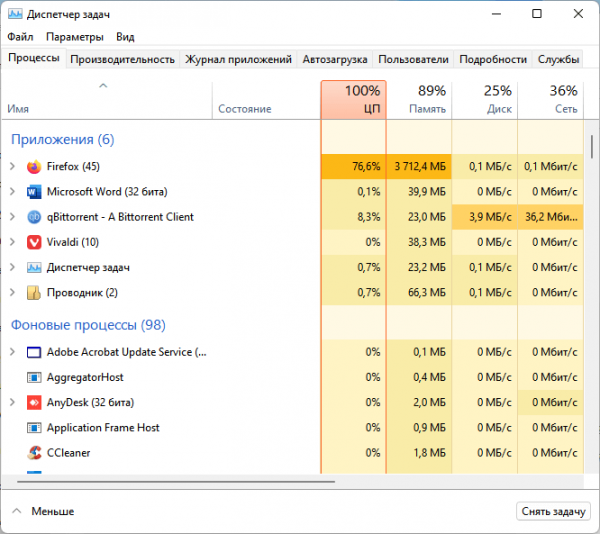
Выполните следующие действия:
- Откройте Диспетчер задач любым удобным способом. Если это приложение откроется в «свернутом» виде без отображения дополнительных деталей, нажмите «Подробнее», чтобы получить полный список выполняемых процессов, включая фоновые.
- Во вкладке «Процессы» отображаются запущенные программы и фоновые процессы.
- Здесь можно вручную отключить процесс, вызывающий повышенную нагрузку. Для этого выделите нужный элемент, а в контекстном меню нажмите «Снять задачу».
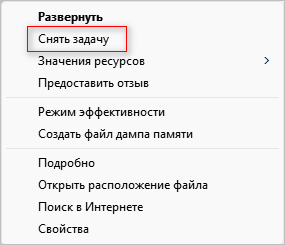
Продвинутые пользователи могут использовать встроенный системный инструмент «Монитор ресурсов» или утилиту Process Explorer из пакета SysInternals Suite.
Отключите лишние программы из автозагрузки Windows
Повышенную нагрузку может создавать работающее в фоне программное обеспечение, даже если вы им не пользуетесь. Особенно, если на компьютере запущено одновременно много программ.
Многие приложения добавляются в автозагрузку во время установки на ПК, чтобы они запускались вместе со стартом Windows. Но это не всегда это оправданно. Логичнее использовать это ПО только тогда, когда оно действительно вам необходимо.
Работа фоновых процессов, наряду с другим активным программным обеспечением, приводит к тому, что ЦП загружается на 100 процентов. Вы можете отключить из автозагрузки Windows ненужные программы, чтобы они бесполезно не потребляли ресурсы вашего устройства.
Сделать это можно с помощью Диспетчера задач:
- Щелкните правой кнопкой мыши по меню «Пуск», а затем выберите «Диспетчер задач».
- Во вкладке «Автозагрузка» («Автозагрузка приложений») отображается список программ, добавленных в автозапуск.
В колонке «Состояние» указано текущее состояние: «Включено» или «Отключено», а в колонке «Влияние на запуск» — степень влияния активности ЦП и диска («Высокое», «Нет», «Не измерено»).
- Нажмите правой кнопкой мыши на имя приложения, а в контекстном меню выберите «Отключить».
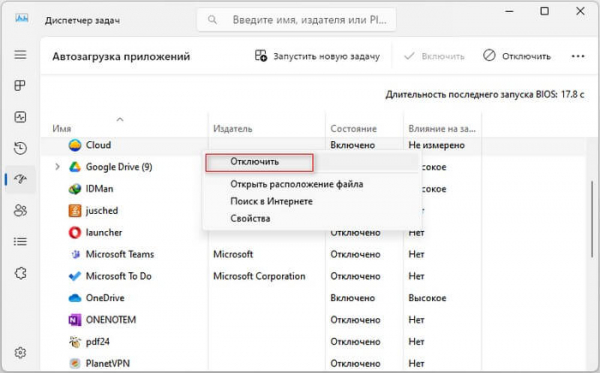
Настройте работу программного обеспечения
Любая программа может резко увеличить загрузку ЦП в случае сбоя. Существует много программ, которые потребляют много ресурсов процессора во время своей обычной работы.
Редактирование видео, графический дизайн, 3D-моделирование и другие задачи, связанные с интенсивным использованием процессора, могут вызвать заметные всплески во время выполнения процесса обработки, но они должны прекратиться сразу после завершения текущей задачи, которая вызывает увеличение потребления ресурсов.
Довольно часто у пользователей одновременно открыто много приложений и вкладок в браузере. Из-за этого на компьютере нередко появляется загрузка процессора 100 процентов. Чтобы избежать этой ситуации, необходимо контролировать запущенное программное обеспечение, например, закрыть программы или перезапустить браузер.
Оптимизируйте игровой процесс
Игры требуют больших ресурсов оперативной памяти, видеокарты и центрального процессора. Это не должно быть проблемой для игровых ПК, которые могут выдерживать высокую загрузку ЦП во время игрового процесса.
Если загрузка ЦП становится настолько высокой, что это влияет на производительность, вы можете поменять некоторые параметры в настройках компьютерной игры.
Прямые трансляции, чаты и запись экрана требуют очень много ресурсов. Не используйте другие программы во время проведения игровых сессий. Измените настройки графики в играх, чтобы оставить наиболее важные для вас опции, а остальные снизьте до более эффективных параметров.
Измените план электропитания
Параметры электропитания оказывают существенное влияние на производительность компьютера. Часто ноутбук находится в режиме энергосбережения, чтобы сэкономить заряд батареи, и из-за этого он работает медленнее.
Настройте план питания ноутбука на высокую производительность, чтобы разблокировать все возможности процессора:
- Откройте «Панель управления» Windows.
- В параметре «Просмотр:» выберите «Мелкие значки».
- Щелкните «Электропитание».
- В окне «Выбор или настройка схемы управления питанием» выберите «Высокая производительность», если вы используете режим энергосбережения.
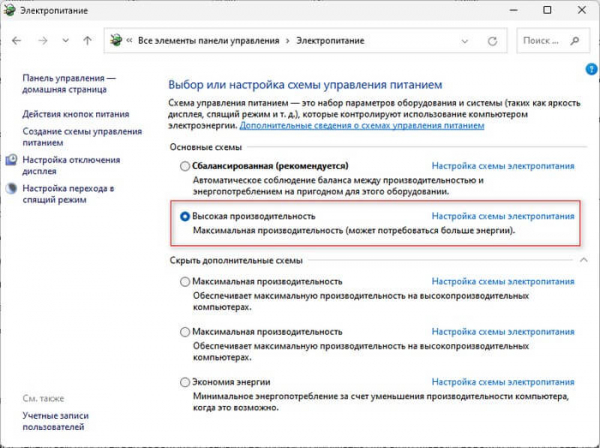
Обновите устаревшие драйверы
Если на вашем устройстве появляется загрузка ЦП 100 процентов в Windows 10/11, часто виноваты старые или неоптимальные драйверы. Обновление драйверов может решить проблему совместимости и снизить нагрузку на центральный процессор.
Операционная система обновляет критически важные драйвера через Центр обновления Windows. Вы можете сделать это самостоятельно через Диспетчер устройств:
- Кликните правой кнопкой мыши по меню «Пуск».
- Запустите из открывшегося контекстном меню «Диспетчер устройств».
- Выберите устройство, а затем щелкните по нему правой кнопкой мыши.
- В раскрывшемся контекстном меню выберите «Обновить драйвер».
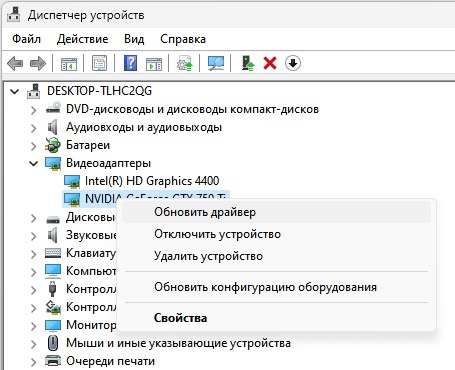
Защита от вредоносного программного обеспечения
Вредоносное программное обеспечение часто используется для захвата вычислительных ресурсов компьютера. Это почти всегда приводит к резким скачкам загрузки процессора.
Вирусы и другие угрозы безопасности, которые часто маскируются под обычные процессы, используются для майнинга криптовалюты или для ботов в их ботнете. Из-за этого на ПК появляется загрузка ЦП 100 процентов.
Лучший способ борьбы с этим явлением — обеспечить надежную кибербезопасность своего устройства. Проверьте компьютер на вирусы с помощью установленного антивируса или стороннего сканера, не требующего установки. Для этого используйте антивирусные сканеры, которые в одноразовом режиме проверяют и лечат ПК от заражения.
Воздействие антивирусных программ
В предыдущем разделе статьи мы говорили о том, что вредоносное программное обеспечение может снизить производительность центрального процессора. Но и антивирусные программы также оказывают влияние на CPU.
Это программное обеспечение обеспечивает безопасность, но его нужно держать под контролем. Из-за особенностей своих функций антивирус регулярно выполняет задачи в фоновом режиме, которые влияют на работу устройства. Иногда вы можете увидеть некоторую потерю производительности на вашем ПК.
В этом случае откройте настройки антивирусной программы. Вам следует снизить частоту сканирования, изменить другие параметры антивируса и брандмауэра, чтобы снизить их активность.
Высокая температура процессора и пыль
Большинство проблем в работе ЦП создает программное обеспечение. Но, центральный процессор — это физическое устройство, на которое оказывают влияние и совсем другие факторы.
На процессор негативно влияет высокая температура из-за недостаточного охлаждения. В случае необходимости вы можете узнать текущую температуру ЦП разными способами, ознакомившись со статьей по ссылке ниже.
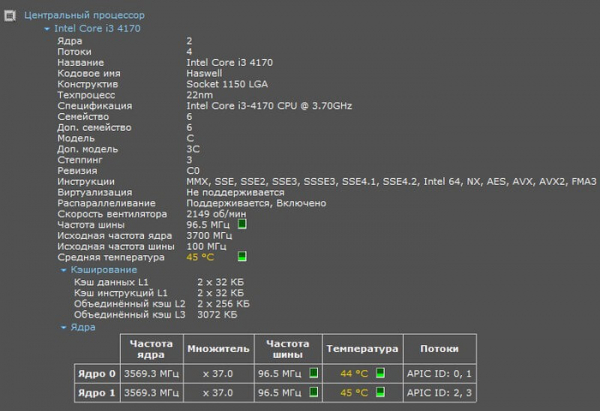
Перегревшийся ЦП имеет гораздо меньшую мощность, чем точно такой же процессор с адекватной защитой от воздействия высоких температур в одинаковой конфигурация компьютера.
Проверьте правильно ли установлен кулер вашего процессора и нормально ли он работает. Используйте подставку для ноутбука для лучшего охлаждения устройства, например, с вентиляторами, которая обеспечит эффективное охлаждение устройства.
Пыль очень негативно влияет на теплообменные процессы на компьютере. Она рано или поздно попадает в каждый настольный ПК или ноутбук. Из-за пыли затрудняется отвод тепла, в результате процессор становится горячее.
Используйте баллончик со сжатым воздухом, чтобы удалить пыль с вентиляторов и самих физических компонентов. Если вы не можете решить самостоятельно эту проблему, обратитесь в ремонтную мастерскую, чтобы очистить свое устройство от пыли.
Выводы статьи
Многие пользователи сталкивались с тем, что на их компьютере появлялась загрузка процессора 100 процентов в Windows. В большинстве случаев это происходит нечасто, но бывает, что ПК серьезно замедляет свою работу.
Загрузка процессора 100 процентов в Windows 10/11 вызывается разными причинами. Чтобы решить проблему с ЦП, в нужно проверить работу программ в фоновом режиме, контролировать использование приложений, требующих большой вычислительной мощности, регулярно сканировать свой компьютер на наличие вредоносного программного обеспечения, обновить драйверы, оптимизировать использование программ и игр, не допускать перегрева и очистить свое устройство от пыли.